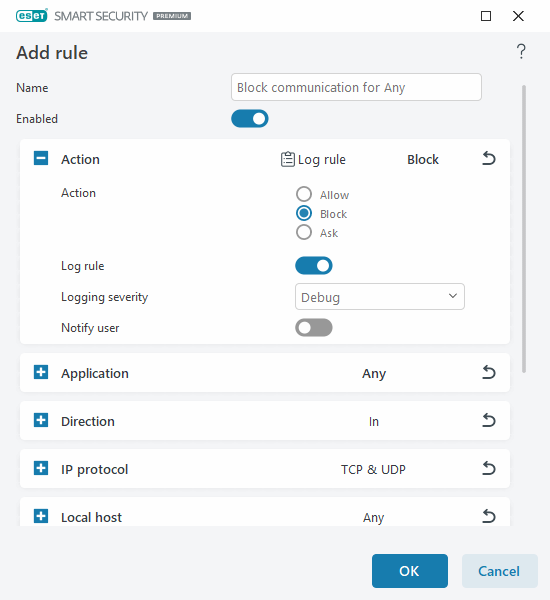Pravidlá firewallu predstavujú podmienky, podľa ktorých sú testované všetky sieťové pripojenia, pričom na splnenie týchto podmienok sa viažu definované akcie. Pridanie alebo úprava pravidiel firewallu môžu byť potrebné v prípade zmeny sieťových nastavení (napríklad pri zmene sieťovej adresy vzdialenej strany alebo čísla portu) s cieľom zabezpečiť správne fungovanie aplikácie, ktorú ovplyvňuje pravidlo. Skúsený používateľ by si mal vytvoriť vlastné pravidlá firewallu.
Ak chcete pridať alebo upraviť pravidlo firewallu, otvorte Rozšírené nastavenia > Ochrana > Ochrana sieťového pripojenia > Firewall > Pravidlá > Upraviť. V okne Pravidlá firewallu kliknite na Pridať alebo Upraviť.
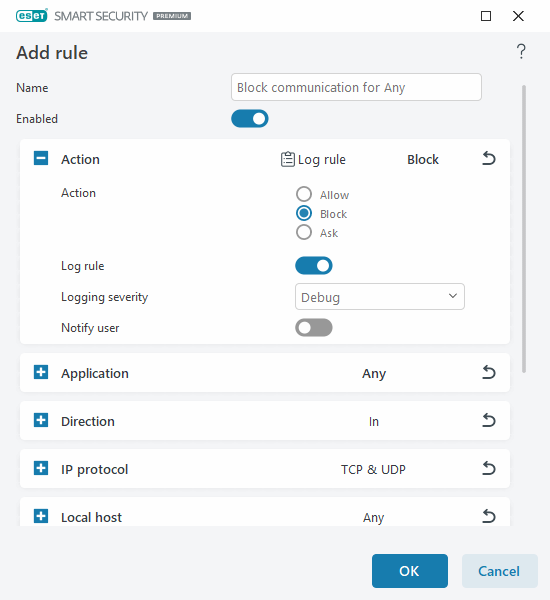
Názov – zadajte názov pravidla.
Zapnuté – kliknutím na prepínač sa pravidlo aktivuje.
Pridanie akcií a podmienok pre pravidlo firewallu:
 Akcia
Akcia
Akcia – vyberte, či chcete povoliť/zakázať komunikáciu, ktorá zodpovedá podmienkam definovaným v tomto pravidle, alebo či chcete, aby sa ESET Small Business Security spýtal pri každom nadviazaní komunikácie.
Zaznamenávať do protokolu – ak sa pravidlo použije, zaznamená sa do protokolu.
Závažnosť zapisovania do protokolu – vyberte závažnosť zapisovania do protokolu pre toto pravidlo.
Upozorniť používateľa – zobrazí oznámenie v prípade, že sa pravidlo použije.
|
 Aplikácia
Aplikácia
Zadajte aplikáciu, na ktorú sa bude toto pravidlo uplatňovať.
Cesta k aplikácii – kliknite na … a prejdite na aplikáciu alebo zadajte úplnú cestu k aplikácii (napr. C:\Program Files\Firefox\Firefox.exe). Nezadávajte len názov aplikácie.
Podpis aplikácie – pravidlo môžete uplatniť na aplikácie na základe ich podpisu (názvu vydavateľa). V roletovom menu vyberte, či chcete pravidlo uplatniť na aplikácie s akýmkoľvek platným podpisom alebo na aplikácie s podpisom konkrétneho podpisovateľa. Ak vyberiete aplikácie s podpisom konkrétneho podpisovateľa, musíte ho definovať v poli Meno podpisovateľa.
Aplikácia z Microsoft Store – v roletovom menu vyberte aplikáciu nainštalovanú z obchodu Microsoft Store.
Služba – namiesto aplikácie môžete vybrať systémovú službu. Rozbaľte roletové menu a vyberte službu.
Použiť na podradené procesy – niektoré aplikácie môžu spúšťať viac procesov, hoci vy vidíte len jedno okno aplikácie. Kliknutím na prepínač aktivujete pravidlo pre každý proces v zadanej aplikácii.
|
 Smer
Smer
Vyberte Smer komunikácie pre toto pravidlo:
•Oba – prichádzajúca aj odchádzajúca komunikácia
•Dnu – len prichádzajúca komunikácia
•Von – len odchádzajúca komunikácia |
 Protokol IP
Protokol IP
Ak chcete, aby sa toto pravidlo vzťahovalo len na konkrétny protokol, vyberte ho z roletového menu Protokol.
|
 Lokálny hostiteľ
Lokálny hostiteľ
Lokálne adresy, rozsah adries alebo podsieť, na ktorú sa toto pravidlo vzťahuje. Ak nie je zadaná žiadna adresa, pravidlo sa bude uplatňovať na všetku komunikáciu s lokálnymi hostiteľmi. IP adresy, rozsahy adries alebo podsiete môžete pridať priamo do textového poľa IP adresa alebo vybrať z existujúcich skupín IP adries kliknutím na tlačidlo Upraviť vedľa možnosti Skupiny IP adries.
|
 Lokálny port
Lokálny port
Čísla lokálnych portov. Ak nie sú zadané žiadne čísla, pravidlo sa bude uplatňovať na akýkoľvek port. Zadajte čísla portov alebo ich rozsah.
|
 Vzdialený hostiteľ
Vzdialený hostiteľ
Vzdialená adresa, rozsah adries alebo podsieť, na ktorú sa toto pravidlo vzťahuje. Ak nie je zadaná žiadna adresa, pravidlo sa bude uplatňovať na všetku komunikáciu so vzdialenými hostiteľmi. IP adresy, rozsahy adries alebo podsiete môžete pridať priamo do textového poľa IP adresa alebo vybrať z existujúcich skupín IP adries kliknutím na tlačidlo Upraviť vedľa možnosti Skupiny IP adries.
|
 Vzdialený port
Vzdialený port
Čísla portov komunikácie so vzdialenou stranou. Ak nie sú zadané žiadne čísla, pravidlo sa bude uplatňovať na akýkoľvek port. Zadajte čísla portov alebo ich rozsah.
|
 Profil
Profil
Pravidlo firewallu možno uplatniť v prípade konkrétnych profilov sieťových pripojení.
Akýkoľvek – pravidlo sa uplatní v prípade akéhokoľvek sieťového pripojenia bez ohľadu na použitý profil.
Vybraný – pravidlo sa uplatní v prípade konkrétneho sieťového pripojenia na základe vybraného profilu. Začiarknite políčka vedľa profilov, ktoré chcete vybrať.
|
|

|
V tomto príklade si vytvoríme nové pravidlo, ktoré povolí webovému prehliadaču Firefox pristupovať k webovým stránkam na internete/lokálnej sieti:
1.V sekcii Akcia vyberte možnosť Akcia > Povoliť.
2.V sekcii Aplikácia zadajte Cestu k aplikácii webového prehliadača (napr. C:\Program Files\Firefox\Firefox.exe). Nezadávajte len názov aplikácie.
3.V sekcii Smer vyberte Smer > Von.
4.V sekcii Protokol IP vyberte z roletového menu Protokol možnosť TCP a UDP.
5.V sekcii Vzdialený port pridajte čísla portov: 80,443 na umožnenie štandardného prehliadania. |